Meinen Plotter habe ich mir vor allem gekauft, weil ich unbedingt Schrift plotten wollte. Klingt einfach, birgt aber einige Herausforderungen. Daher zeige ich dir in diesem Artikel, wie du wunderschöne Schriften problemlos plotten kannst.
Deine selbst geplotteten Wörter und Sprüche eignen sich perfekt für die Verschönerung von Dekoration und Möbeln oder als Basis für ein selbst gestaltetes Kleidungsstück. Schrift macht einfach alles schöner, oder? 🙂
Inhaltsverzeichnis
Die richtige Schrift
Als Basis für dein Vorhaben brauchst du natürlich eine passende Schriftart (englisch „Font“). Im Internet gibt es Unmengen an Fonts, die du dazu nutzen kannst. Viele Schriftarten findest du bereits auf deinem PC, Tablet oder Smartphone. Je nach Plotter Software sind außerdem weitere Schriften vorinstalliert.

Oftmals möchte man aber eine ganz bestimmte Schrift plotten. Diese musst du daher selbst herunterladen und installieren.
Hier einige Quellen für viele schicke, kostenlose Schriften:
Für premium Schriftarten empfehle ich:
Der Unterschied zwischen kostenlosen und kostenpflichtigen Schriften liegt meist in der Qualität und in der Lizenz.
Wenn du Schrift plottest und deine Produkte verkaufen möchtest ist es nötig, dass du die jeweilige Font gewerblich nutzen darfst! Beschäftige dich hier unbedingt mit den jeweiligen Lizenzen.
Nutzt du deine geplotteten Schriften ausschließlich privat brauchst du dir in der Regel keine Gedanken über Lizenzen machen.
Von der Schrift zum Vektor
Wenn du meinen Artikel zum Plotten lernen aufmerksam gelesen hast weißt du: Für ein perfektes Ergebnis brauchst du die entsprechenden Vektoren mit sauber gezogenen Pfaden.
Hier habe ich eine gute Nachricht für dich: Schriften bestehen (abgesehen von Bitmap Fonts) bereits aus Vektoren. Du musst dein gewünschtes Wort nur entsprechend konvertieren. Je nach Software gibt es hier unterschiedliche Bezeichnungen für das Vorgehen.
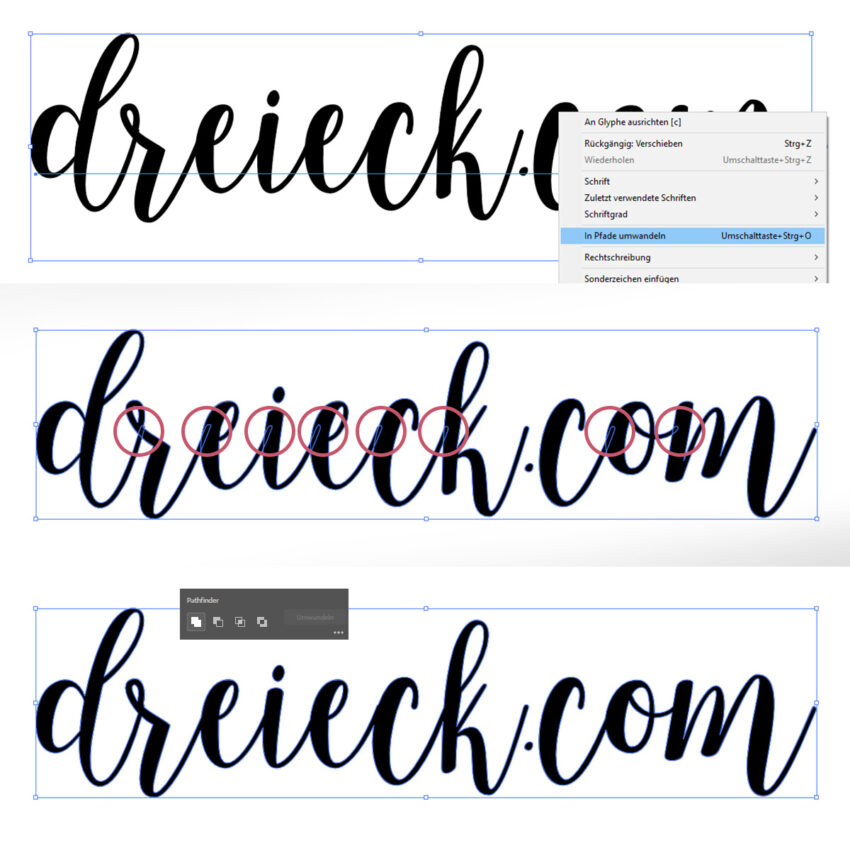
Üblicherweise sieht der Prozess wie folgt aus:
- Du schreibst ein beliebiges Wort in der gewünschten Schriftart.
- Das fertige Wort konvertierst du in Pfade. Diese Funktion versteckt sich oft in einem Untermenü oder ist per Rechtsklick auf den Text erreichbar. Anschließend liegen die Buchstaben in einzelnen Formen vor. Von hier an lässt sich der Text nicht mehr ändern.
- Es kann vorkommen, dass sich die einzelnen Pfade der Buchstaben überlappen. Dies ist vor allem bei Schreibschriften der Fall. Damit der Plotter die Buchstaben nicht in der Mitte zerteilt, müssen die einzelnen Formen zusammengefügt werden. Dazu markierst du alle Buchstaben Formen und nutzt eine Funktion wie „zusammenfügen“, „verschweißen“, „vereinen“ oder „kombinieren“ (je nach Software).
Am Ende besteht dein Wort aus so wenig einzelnen Pfaden wie möglich. Bei einer Schreibschrift, in der alle Buchstaben verbunden sind, bleibt am Ende tatsächlich nur eine geschlossene Form übrig (sofern kein i-Punkt vorhanden ist).
Damit hast du einen Vektor, mit dem dein Plotter nun endlich an die Arbeit gehen kann.
Mindestgröße beachten
Beim Plotten bist du immer durch eine Mindestgröße limitiert. Je nach Plotter und eingesetztem Messer gibt es eine bestimmte Breite und Radien, die du nicht unterschreiten solltest. Gerade bei filigranen Schriften ist diese Mindestgröße schnell erreicht. Unterschreitest du sie zerstört dein Plotter die Folie in den zu engen Bereichen.
Gerade bei Schreibschriften mit Strichstärkenkontrasten (sprich dicken und dünnen Linien) unterschreitet man die Mindestbreite schneller als gedacht. Hier ist häufig auch ausprobieren gefragt.
Neben den Maßen der Schrift ist auch die genutzte Folie ausschlaggebend.
Die passende Folie
Je nach Vorhaben benötigst du beim Plotten die passende Folie. Zwei klassische Anwendungsfälle für das Plotten von Fonts sind Aufkleber für Deko und Möbel oder die Gestaltung von Kleidungsstücken. In diesen zwei Möglichkeiten stecken bereits ganz unterschiedliche Herangehensweisen:
Sticker plotten

Möchtest du einen Aufkleber plotten, nutzt du meistens eine Vinylfolie. Diese wird vom Plotter geschnitten und von dir entgittert.
Anschließend benötigst du zusätzlich eine Transferfolie. Mit dieser Folie hebst du deinen Schriftzug von der Schneidematte ab, um ihn an dem Zielort wieder aufkleben zu können.
So stellst du sicher, dass deine Schriftzug korrekt übertragen wird.
Auf Stoff plotten

Um Stoff zu bedrucken, greifst du zu Flexfolie (oder Flockfolie). Diese Folie lässt sich nach dem Schneiden und entgittern umdrehen und mit Hitze werden die Buchstaben auf den Stoff gepresst.
Und hier lauert eine typische Falle: Durch die Drehung ist die Schrift am Ende spiegelverkehrt. Damit das Ergebnis korrekt lesbar ist, musst du deine Schrift vor dem Plotten spiegeln. Nur so dreht sich der Text am Ende wieder in die richtige Position.
Filigranes Entgittern
Plotter Fans wissen: Nach dem Schneiden ist vor dem Entgittern. Dabei entfernst du den Bereich um die Schrift, der nicht benötigt wird. Was bei großen, einfachen Formen relativ einfach ist, kann bei filigranen Schriften eine echte Herausforderung werden.
Mit chirurgischer Präzision entfernst du Punzen (Buchstabenzwischenräume) und musst parallel darauf achten, dass die feinen Linien deiner Schrift sowie Satz- und andere Zeichen nicht versehentlich mit abgezogen werden.

Ich nutze für diesen Prozess gern einen (oder mehrere) Zahnhaken. Damit lässt sich wirklich präzise arbeiten und du kannst die zu entfernenden Bereiche „aufspießen“ und gekonnt entfernen. Nach etwas Übung klappt das ausgesprochen gut!


Hi,
Mein Plotter schneidet Schriften nicht gerade wenn die etwas kleiner sind. Eher gewölbt. Am Messer liegt es nicht. Habe ein neues vinyl Messer eingesetzt. Du schreibst von einer Mindestbreite. Kannst du das vielleicht konkretisieren?
Hi Albert, das hängt vor allem von dem Messer ab. Bei Schriften werden Mindestradien schnell unterschritten, sodass keine sauberen Kurven mehr entstehen können. Einen konkreten Wert habe ich nicht, da das sehr unterschiedlich sein kann. Bei wenigen Millimetern wird es aber in der Regel schwierig…
Hallo habe den Text in Kreisform erstellt, und kann das ganze nun nicht mehr spiegeln, hab ich hier etwas zum beachten vergessen? Finde leider auch kein passendes Anleitungsvideo.
erst spiegeln dann den Text in die Kreisform.
Hallo,
Ich bekomme die Schriften zwar auf mein Handy geladen und entzipt (Pixel 4a) aber leider kann ich sie im Plotter Programm nicht sehen und auswählen.
Welche Schriften? Und hast du sie auch installiert?
Hallo.. Ich habe mir eine vorhandene Schrift in den canvas gezogen. Bei einigen Buchstaben wie a und g sind die Bögen gefüllt. mit einem doppelclick erscheinen viele punkte zum bearbeiten. Wie kann ich das ordentlich bearbeiten, das ich mir meinen Buchstaben beim plotten nicht zerschneide.
Die Erklärung würde hier jetzt zu lang werden. Da musst du dich etwas mit der Bearbeitung von Vektoren (Pfaden) auseinandersetzen. Bei YouTube gibt es dazu auch ein kleines Video von mir.
Hallo,
mein Plotter schneidet seit kurzem Schriften die ich schon Ewigkeiten verwende nicht mehr ordentlich. Bin schon total verzweifelt, hast du ev. eine Idee woran das liegen könnte? LG
Was genau heißt denn „nicht mehr ordentlich“? 🙂
unförmig, die Buchstaben sehen nicht aus wie am Bildschirm
Ist die Klinge des Schneidkopfs eventuell stumpf?
Danke für den Tipp, werde mir ein neues Messer bestellen und hoffe es klappt!
Hallo,
auf dem unteren Bild ist eine extra Folie abgebildet worauf die Schrift geplottert wurde was ist das für Folie?
Ich kenne das nur direkt auf der Schneidematte und dann entgittern.Bin allerdings sehr Neu was plottern angeht.Wäre Dankbar für jeden Tip
Vielen Dank Gruß Anke
Hi Anke, was meinst du genau?
Die Folie klebt auch bei mir auf der Matte. 🙂
Warum brauchen manche Schriften die man mit dem Plotter schreibt nur 16 Min. und der gleiche Text in einer anderen Schrift über 60 Min. in der gleichen Größe?
Da gibt es viele Faktoren, die den Prozess beeinflussen.
Pfade, Kurven, Material, Druck, Größe …
Allerdings klingen selbst 16 Minuten sehr lang, sofern du nicht großformatig arbeitest.